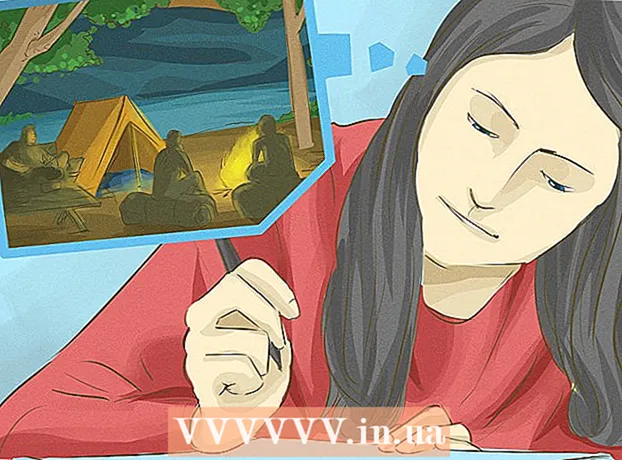Autor:
Marcus Baldwin
Data E Krijimit:
17 Qershor 2021
Datën E Azhurnimit:
1 Korrik 2024

Përmbajtje
- Hapa
- Metoda 1 nga 2: Krijoni një Slideshow në Windows
- Metoda 2 nga 2: Krijoni Slideshows në Mac OS
- Këshilla
Ka kaq shumë mënyra për të bërë fotografi sot, sa një numër i madh i njerëzve merren me fotografi. Veryshtë shumë e lehtë të bësh fotografi, por mjaft e vështirë t'i mbash ato të organizuara. Një nga mënyrat më të mira për të ruajtur dhe parë shpejt fotografitë tuaja është futja e tyre në prezantimin tuaj në PowerPoint. Duke e bërë këtë, ju do të merrni një shfaqje rrëshqitëse, e cila në të njëjtën kohë do të jetë një kopje rezervë e fotove që ju nevojiten.
Hapa
Metoda 1 nga 2: Krijoni një Slideshow në Windows
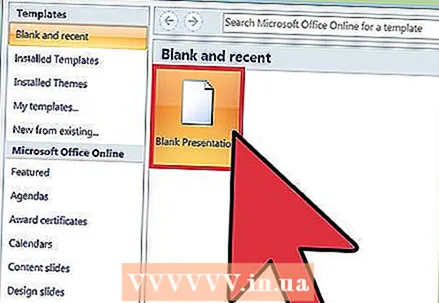 1 Nisni PowerPoint dhe krijoni një prezantim të ri. Për ta bërë këtë, klikoni në ikonën PowerPoint në desktopin tuaj ose në menunë Start. Pastaj klikoni "File" (lart majtas) - "New" - "New Presentation". Do të krijohet një prezantim i ri në të cilin mund të futni fotografi.
1 Nisni PowerPoint dhe krijoni një prezantim të ri. Për ta bërë këtë, klikoni në ikonën PowerPoint në desktopin tuaj ose në menunë Start. Pastaj klikoni "File" (lart majtas) - "New" - "New Presentation". Do të krijohet një prezantim i ri në të cilin mund të futni fotografi. 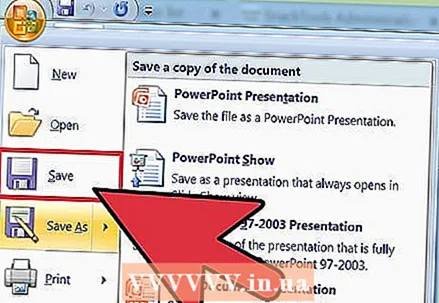 2 Ruani prezantimin e krijuar menjëherë. Për ta bërë këtë, klikoni butonin në formën e një disku (lart majtas). Tani futni një emër për prezantimin dhe zgjidhni dosjen ku do të ruhet.
2 Ruani prezantimin e krijuar menjëherë. Për ta bërë këtë, klikoni butonin në formën e një disku (lart majtas). Tani futni një emër për prezantimin dhe zgjidhni dosjen ku do të ruhet. - Jepini prezantimit tuaj një emër që përshkruan fotot që keni kopjuar në të, në mënyrë që t'i gjeni më lehtë.
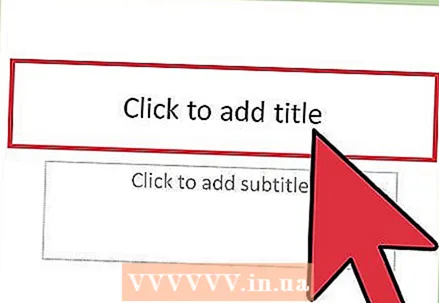 3 Vendosni një titull për prezantimin tuaj. Mendoni për titullin e prezantimit tuaj dhe klikoni brenda kutisë në rrëshqitjen e parë për të futur një titull, datë ose futur një fotografi.
3 Vendosni një titull për prezantimin tuaj. Mendoni për titullin e prezantimit tuaj dhe klikoni brenda kutisë në rrëshqitjen e parë për të futur një titull, datë ose futur një fotografi. 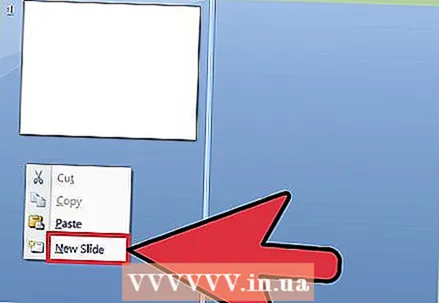 4 Shtoni rrëshqitje në prezantimin tuaj të krijuar. Ju mund të zgjidhni nga një shumëllojshmëri e modeleve të rrëshqitjeve. Klikoni në butonin Home - New Slide, ose klikoni Insert - Slide, ose klikoni në një hapësirë bosh në panelin e rrëshqitjeve të majtë dhe klikoni New Slide.
4 Shtoni rrëshqitje në prezantimin tuaj të krijuar. Ju mund të zgjidhni nga një shumëllojshmëri e modeleve të rrëshqitjeve. Klikoni në butonin Home - New Slide, ose klikoni Insert - Slide, ose klikoni në një hapësirë bosh në panelin e rrëshqitjeve të majtë dhe klikoni New Slide. - Zgjidhni një dizajn rrëshqitës që i përshtatet fotove tuaja, të tilla si një rrëshqitje me një kuti titulli dhe një kuti imazhi, ose një rrëshqitje me një kuti imazhi, ose thjesht një rrëshqitje bosh.
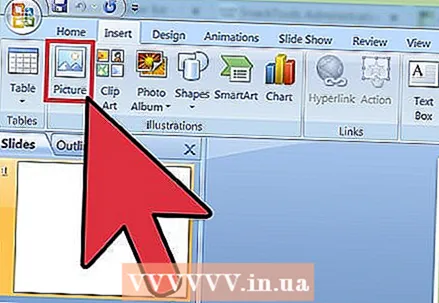 5 Futni një fotografi në rrëshqitjen tuaj. Mund të futni një fotografi për secilën rrëshqitje, ose mund të futni disa fotografi në të njëjtën kohë (zgjedhja është e juaja).
5 Futni një fotografi në rrëshqitjen tuaj. Mund të futni një fotografi për secilën rrëshqitje, ose mund të futni disa fotografi në të njëjtën kohë (zgjedhja është e juaja). - Klikoni dy herë fushën e figurës (ose klikoni Fut - Foto - Nga Skedari), dhe më pas lundroni te fotografia e dëshiruar.
- Klikoni OK ose Ngjit për të futur foton në rrëshqitje.Nëse keni bërë një gabim me zgjedhjen e një fotografie, zgjidhni atë dhe klikoni "Foto" për ta ndryshuar atë në një fotografi tjetër. Përndryshe, ju mund të zgjidhni imazhin dhe të klikoni "Fshi" për të fshirë foton.
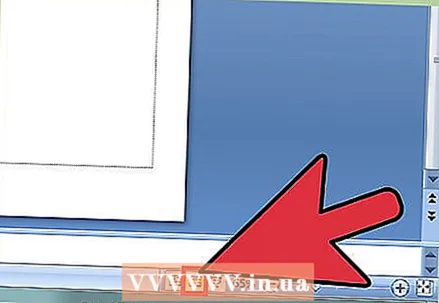 6 Ndryshoni rendin e fotografive nëse është e nevojshme. Përdorni Renditësin e Rrëshqitjeve për të gjetur automatikisht pozicionin optimal për rrëshqitjet tuaja.
6 Ndryshoni rendin e fotografive nëse është e nevojshme. Përdorni Renditësin e Rrëshqitjeve për të gjetur automatikisht pozicionin optimal për rrëshqitjet tuaja. - Butoni Slide Sorter ndodhet në këndin e poshtëm të djathtë të ekranit. Klikoni këtë buton dhe më pas tërhiqni skedarë specifikë kudo që dëshironi.
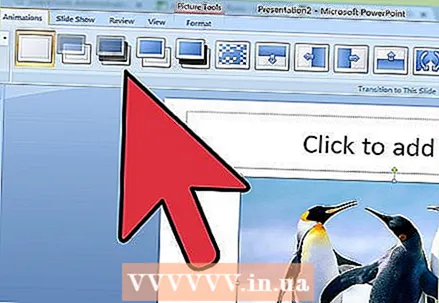 7 Shtoni kalime midis rrëshqitjeve. Kalimet ju ndihmojnë të bëni prezantimin tuaj më me ndikim duke kaluar pa probleme nga rrëshqitja në rrëshqitje. Për ta bërë këtë, shkoni te skedari "Animacion" dhe zgjidhni një nga shumë llojet e tranzicionit.
7 Shtoni kalime midis rrëshqitjeve. Kalimet ju ndihmojnë të bëni prezantimin tuaj më me ndikim duke kaluar pa probleme nga rrëshqitja në rrëshqitje. Për ta bërë këtë, shkoni te skedari "Animacion" dhe zgjidhni një nga shumë llojet e tranzicionit.  8 Ndryshoni sfondin e rrëshqitjeve tuaja. Nëse nuk jeni të kënaqur me kutitë e bardha rreth secilës fotografi, klikoni me të djathtën në çdo rrëshqitje, klikoni Format Background dhe më pas zgjidhni sfondin që dëshironi. Ju mund të zgjidhni një mbushje solide, një mbushje me gradient dhe një lloj tjetër sfondi, si dhe të ndryshoni ngjyrën dhe transparencën e sfondit. Për të siguruar që diapozitivët të kenë të njëjtën sfond, klikoni Apliko te të gjithë.
8 Ndryshoni sfondin e rrëshqitjeve tuaja. Nëse nuk jeni të kënaqur me kutitë e bardha rreth secilës fotografi, klikoni me të djathtën në çdo rrëshqitje, klikoni Format Background dhe më pas zgjidhni sfondin që dëshironi. Ju mund të zgjidhni një mbushje solide, një mbushje me gradient dhe një lloj tjetër sfondi, si dhe të ndryshoni ngjyrën dhe transparencën e sfondit. Për të siguruar që diapozitivët të kenë të njëjtën sfond, klikoni Apliko te të gjithë. 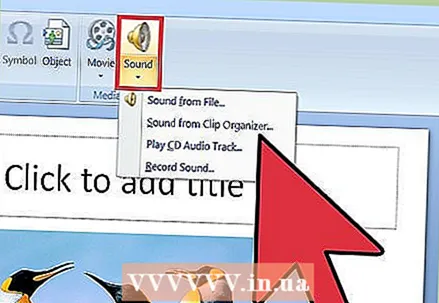 9 Shtoni muzikë në sfond në prezantimin tuaj. Nëse keni skedarë muzikorë në kompjuterin tuaj, futini ato në shfaqjen e diapozitivëve tuaj për ta bërë atë më efektiv. Një klip muzikor në një prezantim është një mënyrë e shkëlqyeshme për të tërhequr vëmendjen në shfaqjen tuaj të diapozitivave.
9 Shtoni muzikë në sfond në prezantimin tuaj. Nëse keni skedarë muzikorë në kompjuterin tuaj, futini ato në shfaqjen e diapozitivëve tuaj për ta bërë atë më efektiv. Një klip muzikor në një prezantim është një mënyrë e shkëlqyeshme për të tërhequr vëmendjen në shfaqjen tuaj të diapozitivave. - Për të futur muzikë shkoni te skedari "Fut" dhe klikoni "Tingulli" ose "Filmi". Pastaj klikoni "Tingulli nga skedari" dhe lundroni te skedari muzikor i dëshiruar; zgjidhni këtë skedar dhe klikoni "Link to file" - "Insert".
- Nëse keni nevojë të vendosni skedarin muzikor që të luajë gjatë shikimit të të gjithë prezantimit ose thjesht një rrëshqitjeje specifike, klikoni Formati i tingullit (pranë butonit Home) dhe nën Opsionet e Zërit, zgjidhni Luaj në Slide Show.
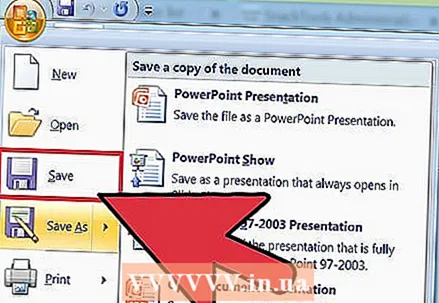 10 Ruani diapozitivin e krijuar. Kur të keni mbaruar me modelin e prezantimit, sigurohuni që ta ruani atë. Nëse, kur krijoni një prezantim, keni futur tashmë emrin e tij dhe keni specifikuar dosjen për ruajtjen e tij, atëherë thjesht klikoni butonin në formën e një disku (lart majtas).
10 Ruani diapozitivin e krijuar. Kur të keni mbaruar me modelin e prezantimit, sigurohuni që ta ruani atë. Nëse, kur krijoni një prezantim, keni futur tashmë emrin e tij dhe keni specifikuar dosjen për ruajtjen e tij, atëherë thjesht klikoni butonin në formën e një disku (lart majtas).
Metoda 2 nga 2: Krijoni Slideshows në Mac OS
 1 Filloni PowerPoint duke klikuar dy herë në ikonën për këtë program. Modele të shumta prezantimi do të shfaqen në dritaren që hapet; zgjidhni modelin që ju pëlqen dhe klikoni "Zgjidh".
1 Filloni PowerPoint duke klikuar dy herë në ikonën për këtë program. Modele të shumta prezantimi do të shfaqen në dritaren që hapet; zgjidhni modelin që ju pëlqen dhe klikoni "Zgjidh". 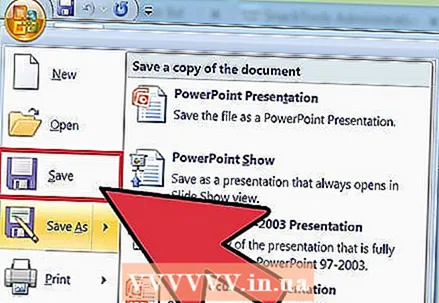 2 Ruani prezantimin e krijuar menjëherë. Për ta bërë këtë, klikoni butonin në formën e një disku (lart majtas). Tani futni një emër për prezantimin dhe zgjidhni dosjen ku do të ruhet.
2 Ruani prezantimin e krijuar menjëherë. Për ta bërë këtë, klikoni butonin në formën e një disku (lart majtas). Tani futni një emër për prezantimin dhe zgjidhni dosjen ku do të ruhet. - Jepini prezantimit tuaj një emër që përshkruan fotot që keni kopjuar në të, në mënyrë që t'i gjeni më lehtë.
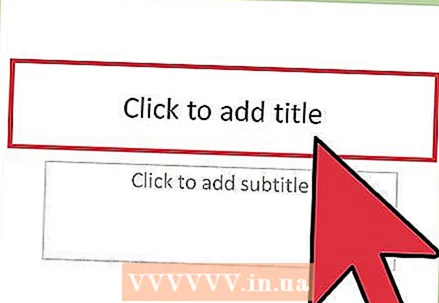 3 Vendosni një titull për prezantimin tuaj. Mendoni për titullin e prezantimit tuaj dhe klikoni brenda kutisë në rrëshqitjen e parë për të futur një titull, datë ose futur një fotografi.
3 Vendosni një titull për prezantimin tuaj. Mendoni për titullin e prezantimit tuaj dhe klikoni brenda kutisë në rrëshqitjen e parë për të futur një titull, datë ose futur një fotografi. 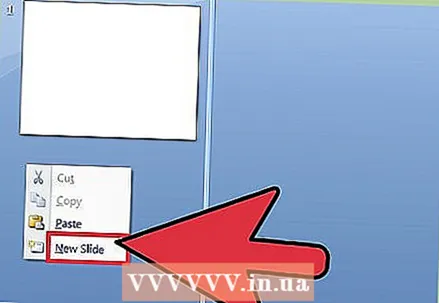 4 Shtoni rrëshqitje në prezantimin tuaj të krijuar. Ju mund të zgjidhni nga një shumëllojshmëri e modeleve të rrëshqitjeve. Klikoni në butonin Home - New Slide, ose klikoni Insert - Slide, ose klikoni në një hapësirë bosh në panelin e rrëshqitjeve të majtë dhe klikoni New Slide.
4 Shtoni rrëshqitje në prezantimin tuaj të krijuar. Ju mund të zgjidhni nga një shumëllojshmëri e modeleve të rrëshqitjeve. Klikoni në butonin Home - New Slide, ose klikoni Insert - Slide, ose klikoni në një hapësirë bosh në panelin e rrëshqitjeve të majtë dhe klikoni New Slide. - Zgjidhni një dizajn rrëshqitës që i përshtatet fotove tuaja, të tilla si një rrëshqitje me një kuti titulli dhe një kuti imazhi, ose një rrëshqitje me një kuti imazhi, ose thjesht një rrëshqitje bosh.
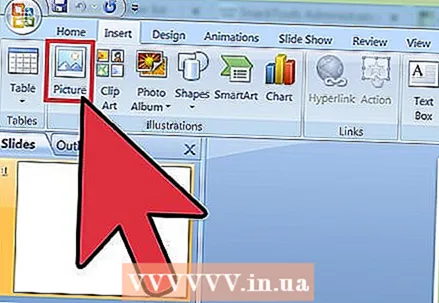 5 Futni një fotografi në rrëshqitjen tuaj. Kliko Faqja kryesore - Fut - Foto. Në menunë që hapet, zgjidhni "Foto nga skedari". Në panelin e majtë të dritares që hapet, zgjidhni dosjen në të cilën është ruajtur fotografia që ju nevojitet (nëse ruhet në një flash drive të lidhur, klikoni në ikonën e flash drive në panelin e majtë). Në mënyrë tipike, të gjitha fotot ruhen në dosjen Pictures.
5 Futni një fotografi në rrëshqitjen tuaj. Kliko Faqja kryesore - Fut - Foto. Në menunë që hapet, zgjidhni "Foto nga skedari". Në panelin e majtë të dritares që hapet, zgjidhni dosjen në të cilën është ruajtur fotografia që ju nevojitet (nëse ruhet në një flash drive të lidhur, klikoni në ikonën e flash drive në panelin e majtë). Në mënyrë tipike, të gjitha fotot ruhen në dosjen Pictures. - Për të futur foton e dëshiruar, klikoni dy herë mbi të.
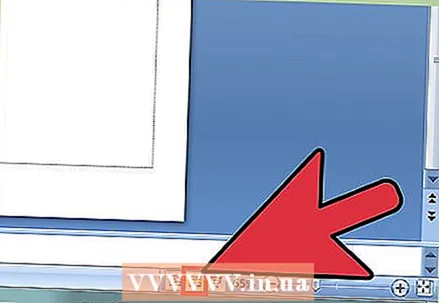 6 Ndryshoni rendin e fotografive nëse është e nevojshme. Përdorni Renditësin e Rrëshqitjeve për të gjetur automatikisht pozicionin optimal për rrëshqitjet tuaja.
6 Ndryshoni rendin e fotografive nëse është e nevojshme. Përdorni Renditësin e Rrëshqitjeve për të gjetur automatikisht pozicionin optimal për rrëshqitjet tuaja. - Butoni Slide Sorter ndodhet në këndin e poshtëm të djathtë të ekranit. Klikoni këtë buton dhe më pas tërhiqni skedarë të veçantë kudo që dëshironi.
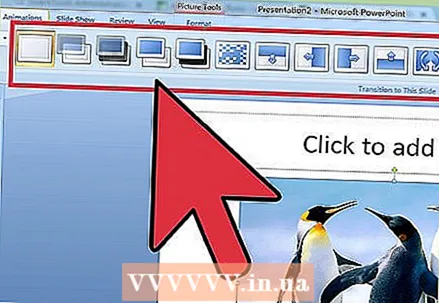 7 Shtoni kalime midis rrëshqitjeve. Kalimet ju ndihmojnë të bëni prezantimin tuaj më me ndikim duke kaluar pa probleme nga rrëshqitja në rrëshqitje. Për ta bërë këtë, shkoni te skedari "Animacion" dhe zgjidhni një nga shumë llojet e tranzicionit.
7 Shtoni kalime midis rrëshqitjeve. Kalimet ju ndihmojnë të bëni prezantimin tuaj më me ndikim duke kaluar pa probleme nga rrëshqitja në rrëshqitje. Për ta bërë këtë, shkoni te skedari "Animacion" dhe zgjidhni një nga shumë llojet e tranzicionit. 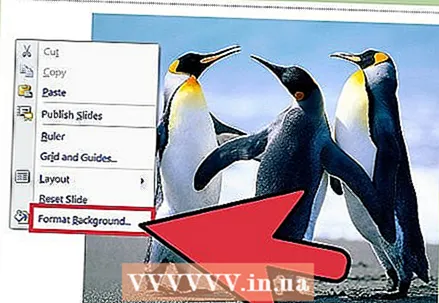 8 Ndryshoni sfondin e rrëshqitjeve tuaja. Nëse nuk jeni të kënaqur me kutitë e bardha rreth secilës fotografi, klikoni dy herë në çdo rrëshqitje, klikoni Format Background dhe më pas zgjidhni sfondin që dëshironi. Ju mund të zgjidhni një mbushje solide, një mbushje me gradient dhe një lloj tjetër sfondi, si dhe të ndryshoni ngjyrën dhe transparencën e sfondit. Për të siguruar që diapozitivët të kenë të njëjtën sfond, klikoni Apliko te të gjithë.
8 Ndryshoni sfondin e rrëshqitjeve tuaja. Nëse nuk jeni të kënaqur me kutitë e bardha rreth secilës fotografi, klikoni dy herë në çdo rrëshqitje, klikoni Format Background dhe më pas zgjidhni sfondin që dëshironi. Ju mund të zgjidhni një mbushje solide, një mbushje me gradient dhe një lloj tjetër sfondi, si dhe të ndryshoni ngjyrën dhe transparencën e sfondit. Për të siguruar që diapozitivët të kenë të njëjtën sfond, klikoni Apliko te të gjithë. 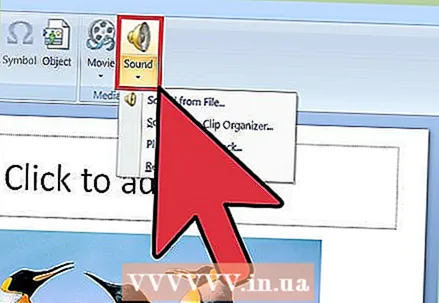 9 Shtoni muzikë në sfond në prezantimin tuaj. Nëse keni skedarë muzikorë në kompjuterin tuaj, futini ato në shfaqjen e diapozitivëve tuaj për ta bërë atë më efektiv. Një klip muzikor në një prezantim është një mënyrë e shkëlqyeshme për të tërhequr vëmendjen në shfaqjen tuaj të diapozitivave.
9 Shtoni muzikë në sfond në prezantimin tuaj. Nëse keni skedarë muzikorë në kompjuterin tuaj, futini ato në shfaqjen e diapozitivëve tuaj për ta bërë atë më efektiv. Një klip muzikor në një prezantim është një mënyrë e shkëlqyeshme për të tërhequr vëmendjen në shfaqjen tuaj të diapozitivave. - Për të futur muzikë shkoni te skedari "Fut" dhe klikoni "Tingulli" ose "Filmi". Pastaj klikoni Sound From File, lundroni te skedari muzikor i dëshiruar dhe tërhiqeni atë në rrëshqitjen e duhur.
- Nëse keni nevojë të vendosni skedarin muzikor që të luajë gjatë shikimit të të gjithë prezantimit ose thjesht një rrëshqitjeje specifike, klikoni Formati i tingullit (pranë butonit Home) dhe nën Opsionet e Zërit, zgjidhni Luaj në Slide Show.
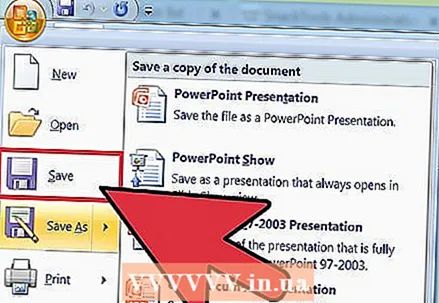 10 Ruani diapozitivin e krijuar. Kur të keni mbaruar me modelin e prezantimit, sigurohuni që ta ruani atë. Nëse, kur krijoni një prezantim, keni futur tashmë emrin e tij dhe keni specifikuar dosjen për ruajtjen e tij, atëherë thjesht klikoni butonin në formën e një disku (lart majtas).
10 Ruani diapozitivin e krijuar. Kur të keni mbaruar me modelin e prezantimit, sigurohuni që ta ruani atë. Nëse, kur krijoni një prezantim, keni futur tashmë emrin e tij dhe keni specifikuar dosjen për ruajtjen e tij, atëherë thjesht klikoni butonin në formën e një disku (lart majtas).
Këshilla
- Zgjidhni muzikën dhe sfondin e duhur për shfaqjen tuaj të diapozitivave. Për shembull, nëse jeni duke futur fotografi të pushimeve tuaja verore, zgjidhni një sfond të verdhë të ndritshëm dhe muzikë të lehtë, ritmike.